Innstillinger for lydkontroll lar brukere tilpasse volumet for hver fane
- Ulike brukere har reist et behov for å vite hvordan de får tilgang til volumkontrollen i krom individuelle faner.
- En av de mest effektive måtene er å bruke Volume Master-utvidelsen for å aktivere lyd for individuelle faner.
- Du kan lese videre for å utforske mulige måter å få tilgang til chrome-fanens lydkontroll.
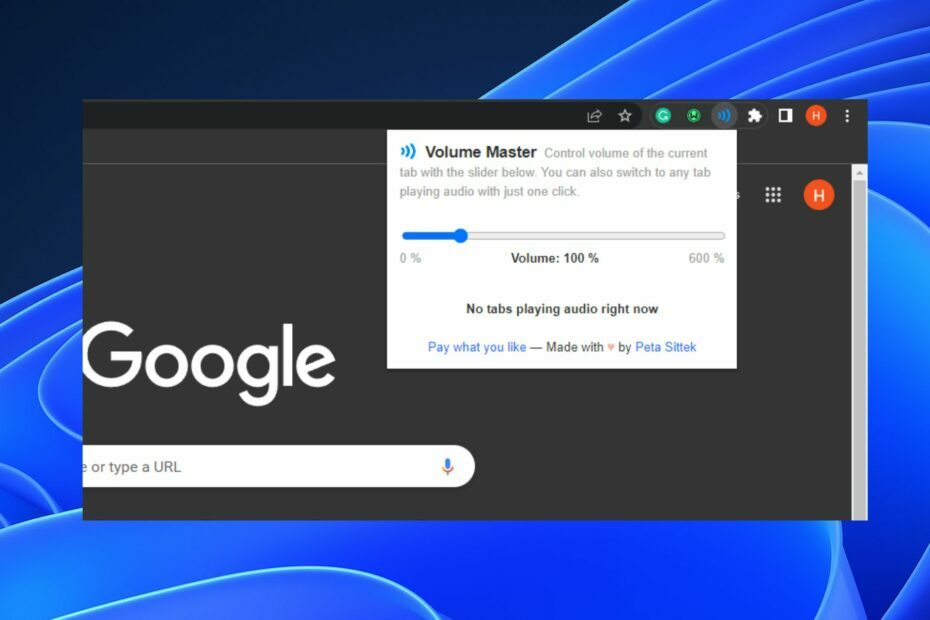
- Enkel migrering: bruk Opera-assistenten til å overføre spennende data, for eksempel bokmerker, passord osv.
- Optimaliser ressursbruken: RAM-minnet ditt brukes mer effektivt enn Chrome gjør
- Forbedret personvern: gratis og ubegrenset VPN integrert
- Ingen annonser: innebygd annonseblokkering gir raskere lasting av sider og beskytter mot datautvinning
- Last ned Opera
Flere funksjoner følger med å bruke Google Chrome, en av dem er at du kan få tilgang til lydkontrollinnstillingene for Chrome-fanen. Med dette kan brukere justere volumet for individuelle faner i Chrome-nettleseren.
Noen brukere har imidlertid rapportert at de synes det er utfordrende å finne chrome-fanens lydkontroll eller bruke den.
Derfor bør denne artikkelen gi brukere mulige måter å få tilgang til chromes fanevolumkontroll og deaktivere lyden på en fane. Arbeid deg ned trinnene nedenfor for å finne ut hvilken du finner lett tilgjengelig.
Kan jeg endre volumet på individuelle faner og Windows i chrome?
Det er mulig å justere volumnivået i krom individuelle faner for en video/lyd på YouTube, Vimeo, Netflix, etc. Tilbakeholdelsen er nettopp det, ikke alle nettsteder lar brukere bruke volumkontroll for kromfaner.
Du kan imidlertid stole på Chrome volumkontrollutvidelsen når dette skjer.
Hvordan kontrollerer jeg volumet på en Chrome-fane?
1. Bruk Volume Master Extension
- Besøk Google Chrome nettbutikk for å laste ned og installere Volume Master-utvidelse på nettleseren din.
- Etter installasjonen, finn Volume Master-utvidelsesikon på Forlengelsesstang øverst på skjermen.
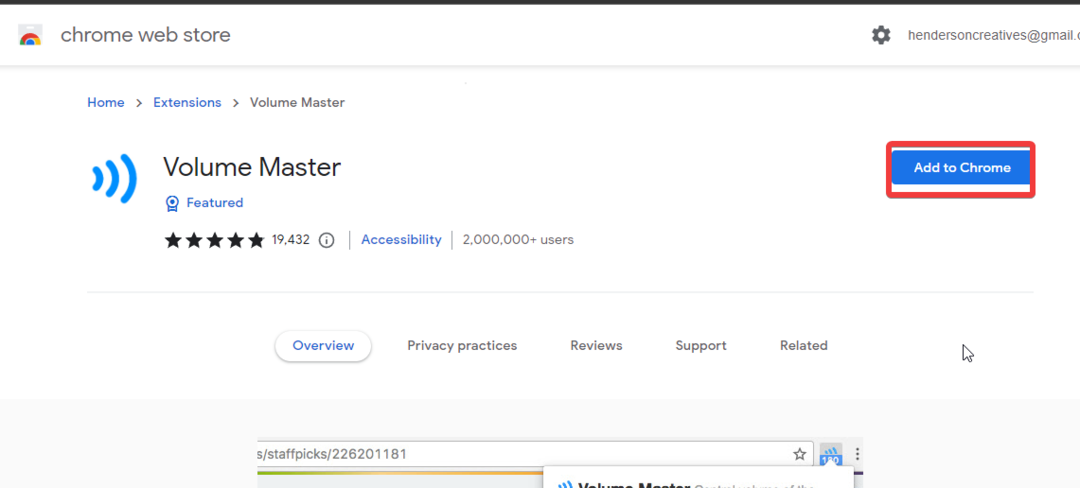
- Start en hvilken som helst fane for å spille av lyd.
- Klikk på Volume Master-utvidelsesikon.
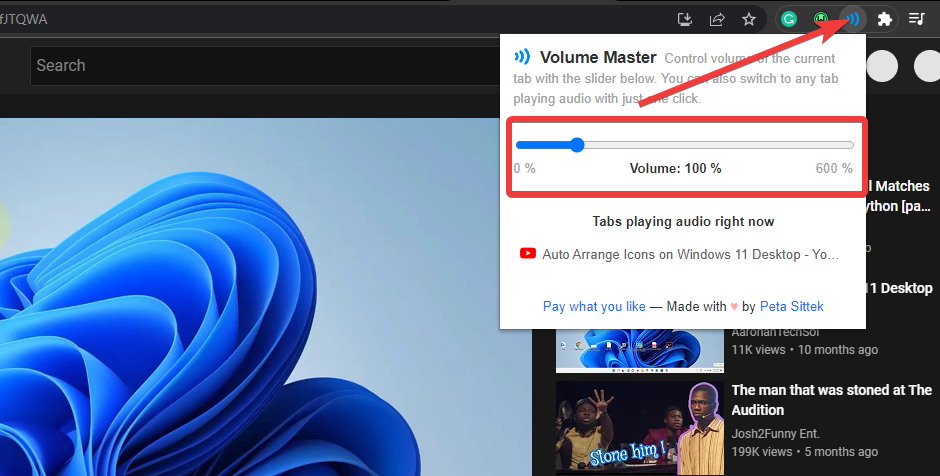
- Dra volumglidebryter å kontrollere volumet på lyden eller videoen som spilles av.
- Du kan følge samme trinn for å justere volum for andre faner.
2. Bruk Windows Volume Mixer
- Høyreklikk på Lydikon på oppgavelinjen.

- Plukke ut Åpne Volummikser og juster nettleservolum du bruker her.

Du kan justere forskjellig nettleserlyd ved å bruke Windows Volume Mixer.
- ERR_HTTP2_PROTOCOL_ERROR: Betydning og hvordan du fikser det
- Slik aktiverer du minnesparing i Google Chrome
- Aktiver Google Chrome for å åpne i fullskjerm hver gang
- Chrome åpnes ved oppstart: 5 enkle måter å stoppe det på
- Netflix lav kvalitet på Chrome: Forbedre den med disse 4 rettelsene
3. Oppdater lyddriverne
- trykk Windowsnøkkel, Søk Enhetsbehandling og starte den.
- Klikk på Lyd, video og spillkontrollere alternativet for å aktivere rullegardinmenyen.
- Høyreklikk på driver for lyd.
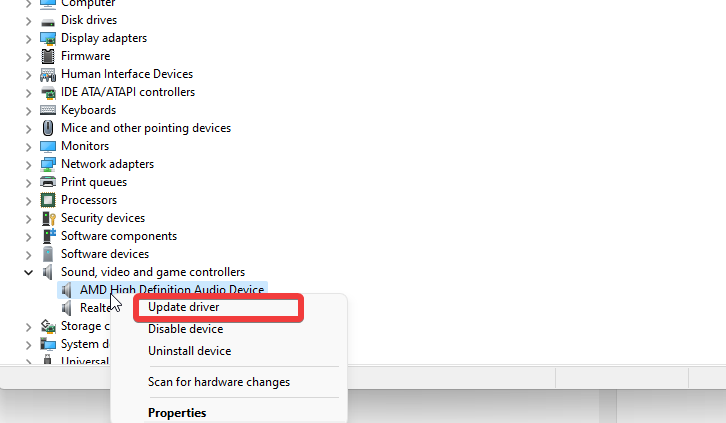
- Plukke ut Oppdater driver fra rullegardinmenyen.
- Plukke ut Søk automatisk etter drivere.
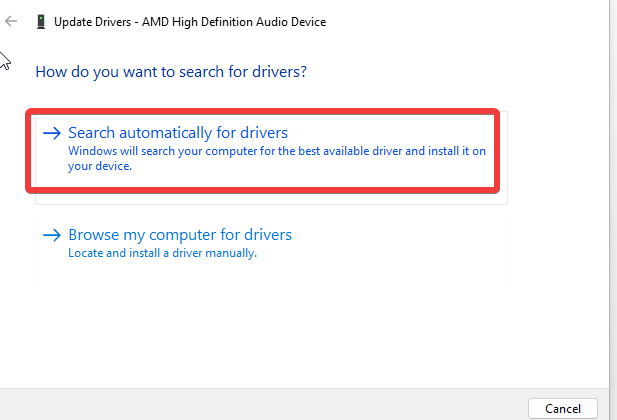
- Vent til oppdateringen er ferdig.
Mesteparten av tiden blir ikke de generiske driverne for PC-ens maskinvare og periferiutstyr oppdatert av systemet. Det er viktige forskjeller mellom en generisk driver og en produsents driver.Det kan bli kjedelig å søke etter den riktige driverversjonen for hver av maskinvarekomponentene dine. Det er derfor en automatisert assistent kan hjelpe deg med å finne og oppdatere systemet med de riktige driverne hver gang, og vi anbefaler på det sterkeste DriverFix. Slik gjør du det:
- Last ned og installer DriverFix.
- Start programvaren.
- Vent på oppdagelsen av alle de defekte driverne.
- DriverFix vil nå vise deg alle driverne som har problemer, og du trenger bare å velge de du vil ha fikset.
- Vent til appen laster ned og installerer de nyeste driverne.
- Omstart din PC for at endringene trer i kraft.

DriverFix
La PC-komponentdriverne fungere perfekt uten å sette PC-en i fare.
Besøk nettsiden
Ansvarsfraskrivelse: dette programmet må oppgraderes fra gratisversjonen for å utføre noen spesifikke handlinger.
Kan jeg deaktivere lyden på faner?
Det er mulig å dempe lyden for nettleserfanene. Følg trinnene nedenfor for å vite hvordan du deaktiverer lyden på faner:
- Høyreklikk på fanen.
- Velg Stum alternativet fra rullegardinmenyen.
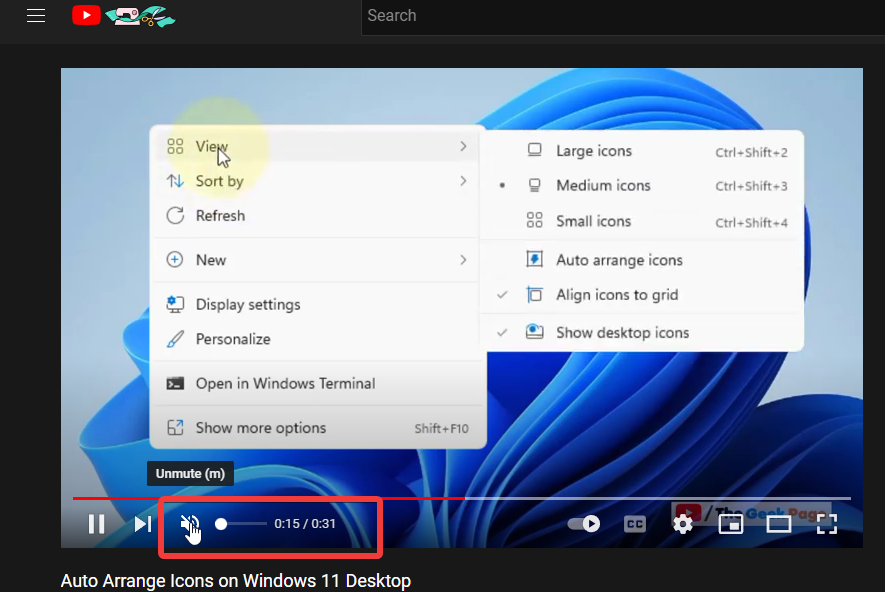
Selv om trinnene ovenfor kan dempe lyden for nettstedet, tillater Google Chrome brukere å bruke en utvidelse for å deaktivere lyden på faner.
Du kan gå gjennom trinnene ovenfor for å få tilgang til volumkontrollen for Chrome-fanen. Du kan også sjekke veiledningen vår for hvordan fikse Chrome ingen lyd etter den første videoen.
Hvis du har spørsmål eller forslag, kan du bruke kommentarfeltet nedenfor.
Har du fortsatt problemer? Løs dem med dette verktøyet:
SPONSERT
Hvis rådene ovenfor ikke har løst problemet, kan PC-en oppleve dypere Windows-problemer. Vi anbefaler laster ned dette PC-reparasjonsverktøyet (vurdert Great på TrustPilot.com) for enkelt å løse dem. Etter installasjonen klikker du bare på Start søk og trykk deretter på Reparer alle.


![Slik blokkerer du et nettsted i Chrome [4 måter]](/f/54855bc227a7162f6935d2f1554ab908.png?width=300&height=460)